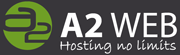WORDPRESS SEO by YOAST
| Migliora il tuo SEO scrivendo contenuti migliori e avendo un sito WordPress completamente ottimizzato utilizzando WordPress SEO Plugin di Yoast. |
| Compatibile fino alla versione: 4.1.1 Ultimo aggiornamento: 23/02/15 Numero di download: 1.000.000+ Lingua: Inglese |
Descrizione:
WordPress è già tecnicamente una buona piattaforma per SEO ma questo non significa che si può migliorare ulteriormente! Questo plugin è scritto da zero da Joost de Valk e il suo team Yoast per migliorare il SEO del tuo sito su tutti gli aspetti necessari. Mentre questo plugin si prende cura di tutta l’ottimizzazione tecnica, consente di scrivere contenuti migliori. WordPress SEO by Yoast ti aiuta a focalizzare la parola chiave riguardante i tuoi articoli, e quindi fa in modo di usare quella parola chiave nel miglior modo possibile.
Come si imposta WordPress SEO:
Una volta attivato il plugin bisogna accertarsi che nessun altro plugin SEO (come All in One SEO) sia in uso. Se infatti è attualmente in uso un altro plugin similare, diventa necessario procedere alla migrazione delle informazioni che hai già inserito per ottimizzare il tuo sito. Questo plugin mette a disposizione diverse pagine riguardanti le impostazioni dello stesso, le quali sono:
– Bacheca: su questa pagina è possibile cliccare il bottone “Inizia il tour” (per vedere una panoramica del plugin) e spuntare le voci “Monitoraggio” e “Sicurezza”. La prima voce permette al plugin di inviare informazioni relative al tuo utilizzo di WordPress al team di Yoast, mentre la seconda consente di limitare i permessi degli autori sulla pagina di creazione dei post. Inoltre è presente anche la sezione “Strumenti per i webmaster”, la quale permette di semplificare la verifica della proprietà del sito per poter utilizzare gli strumenti per webmaster. Quindi inserendo i codici di verifica, potrai monitorare dati e statistiche del tuo sito senza troppi sforzi o perdere troppo tempo.
– Titoli e metadati: nella sezione “Generale” è necessario spuntaere la casella “Usare il tag meta keywords” sotto la voce “Impostazioni metadati per tutto il sito”. Questa opzione permetterà di vedere le parole chiave utilizzate in fase di scrittura e quante volte esse appaiono all’interno del post o della pagina. Nella sezione home è possibile impostare il titolo della home page (consiglio di tenere solo %%sitename%%) e un’eventuale descrizione della stessa. Nella sezione tipi articolo è possibile impostare “Titolo del template” (consiglio di mantenere solo il codice “%%title%%”) di articoli, pagine e media, in ogni caso potrai modificare manualmente sia titolo che descrizione Meta di ciascuno di questi. Per quanto riguarda le voci “Data nello snippet di anteprima” e “WordPress SEO Meta Box” possono essere lasciate non selezionate. Infine, è importante prestare attenzione alla voce “Metadati Robot”. Spuntare questa casella infatti bloccherà l’accesso al sito ai crawler dei motori i ricerca. La sezione successiva è chiamata “Tassonomie”, qui ci sono gli stessi settaggi di “Tipi Articolo”, ma in questo caso riguardano le categorie, i tag e il formato del sito.Un consiglio per evitare che il sito possa risultare poco aggiornato, è quello di rimuovere la parola “Archivi” dal titolo del template.Nell’ultima sezione, corrispondente alla tab “Altro“, c’è la possibilità di non indicizzare gli archivi autore, le date degli archivi e le pagine speciali, come quelle errore 404.
– Social: in Social è possibile collegare gli account Facebook, Twitter e Google+. Le informazioni che verranno inserite serviranno anche ai motori di ricerca per associare il sito alle attività social, premiando il sito stesso dal punto di vista del ranking.
– Sitemap xml: per prima cosa, è necessario spuntare la voce “Spunta questa casella per abilitare la funzionalità sitemap XML”. In General Settings, seleziona “Fare ping a Yahoo!” e “Fare ping ad Ask.com”. Il ping permette l’aggiornamento automatico del sito (ad esempio quando viene pubblicato un nuovo post) sui motori di ricerca. Google e Bing sono già selezionati di default: non è quindi necessario fare nulla a riguardo. Nella sezione successiva sarà possibile poi spuntare i tipi di post e tassonomie che non verranno incluse nella sitemap.
– Permalinks: le configurazioni dei permalinks presenti su questa pagina sono distinte da quelle relative ai permalinks nella sezione “Impostazioni” della Bacheca. Non spuntare la prima voce “Elimina la parola categoria (di solito /categoria/) dall’URL della categoria”, in quanto permette di evitare che ci sia un conflitto tra gli URL delle categorie e gli URL delle pagine, se questi sono gli stessi. Selezionare la casella “Applica lo slash finale sugli URL di tutte le categorie e tag”. Spuntare “Ridireziona l’URL degli allegati all’URL del post genitore”, in modo che immagini o allegati non abbiano un propria URL ma ridirigano al post originale a cui sono allegati. Per quanto riguarda la sezione “Impostazioni Canonical“, lasciare le impostazioni di default.
– Link interni: i “Link Interni” permettono di aggiungere i Breadcrumbs. Un esempio può essere: Home Page -> Prodotti -> Offerte. Questa sezione permette di definire il separator e l’anchor text per la homepage.
– RSS: tramite questa sezione, il plugin permette di aggiungere backlinks alle pagine, per far sì che se un contenuto venisse copiato e pubblicato su un altro sito sarebbe copiato automaticamente il backlink rimandante al primo. Grazie a questo accorgimento il sito riceverà traffico dalla pagina su cui è pubblicato il tuo contenuto e Google riconoscerà l’autore originale. Ci sono inoltre opzioni finalizzate ad aggiungere l’author link e i link dei post, del sito e della descrizione del sito.
– Importa e esporta: dopo aver configurato tutte le precedenti sezioni, si avrà la possibilità di ottimizzare il sito importando o esportando i dati di altri plugin SEO, che potranno essere utilizzati anche per futuri siti WordPress o per salvare le opzioni in modo da non fare confusione nel futuro.
– Editor di massa: dopo aver terminato la configurazione generale del plugin, non resterà che ottimizzare il sito a livello di ogni singola pagina o post.
Questa pagina permette infatti di visualizzare i singoli contenuti pubblicati sul sito con i rispettivi dettagli.
– Modifica files: qui è possibile creare il file robots.txt (nel caso non fosse ancora stato creato) e modificarlo a piacimento.
Come si usa WordPress SEO:
Una volta attivato il plugin ed eventualmente modificato le impostazioni, sotto l’editor di testo dei post e delle pagine apparirà un nuovo riquadro chiamato “WordPress SEO di Yoast”. Questo riquadro permette di gestire quattro differenti aspetti delle pagine e dei post:
– Generale: si imposta la parola chiave del contenuto, il titolo SEO (ovvero il titolo che dovrebbe apparire sui motori di ricerca) e una breve descrizione del contenuto.
– Analisi della pagina: permette di analizzare in modo dettagliato tutto il contenuto in base alla parola chiave scelta.
– Avanzate: permette di gestire impostazioni avanzate quali i valori che deveno tenere in considerazione i crowler, reindirizzamenti e gestione della sitemap.
– Social: Permette di gestire l’aspetto “social” dell’articolo/pagina, ovvero titolo, descrizione e immagine destinate solamente a Facebook.